Participe do fórum para Designers!
Sua experiência é vital para a comunidade. Junte-se a nós e contribua com seu conhecimento!
Participe do fórum agoraCompartilhe, aprenda e cresça com os melhores profissionais do setor.
Você já se perguntou como pode aumentar a produtividade dentro do SOLIDWORKS? E se houvesse uma maneira de criar automaticamente recursos no contexto, como extrusões de corte e posicionamento automático ao inserir uma peça em uma montagem? Há uma maneira de fazer isso e muito mais com o Componentes inteligentes do SOLIDWORKS!
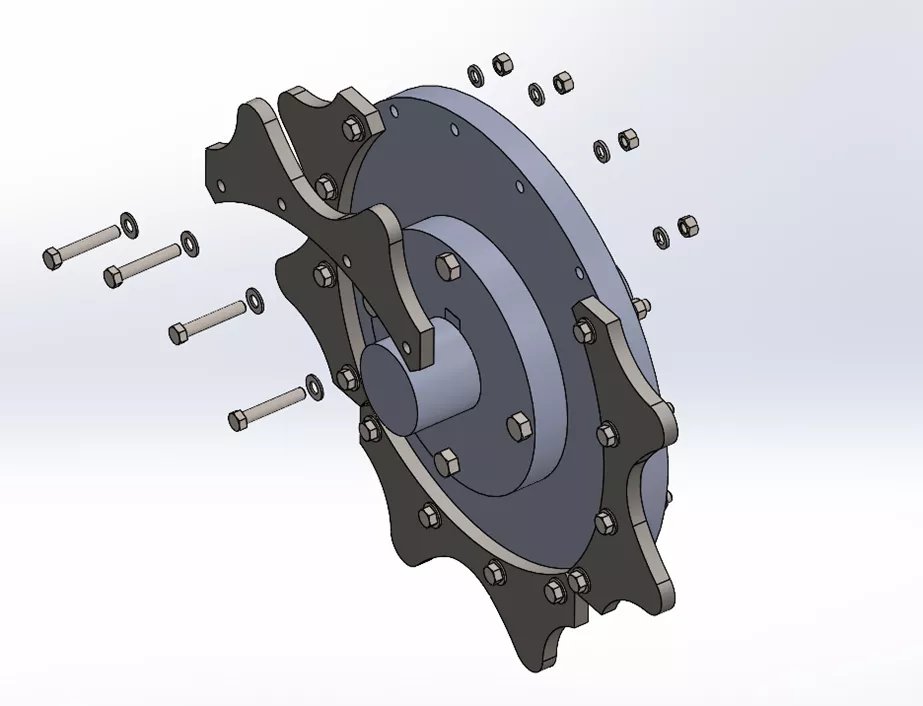
Muitas vezes nos vemos usando componentes repetitivos que têm hardware associado a eles, como no exemplo abaixo. Esse produto de transmissão de energia, chamado de roda dentada segmentada, permite que o usuário remova os dentes e os substitua, se necessário. Ele requer um conjunto de parafusos, porcas sextavadas e arruelas para a montagem.
Da mesma forma, a placa de base na qual esse dente será montado exigirá furos e um furo cortado para uma bucha. O uso de componentes inteligentes permite que o senhor configure essa montagem e adicione automaticamente os furos cortados e as ferragens com apenas alguns cliques. Vamos ver como podemos fazer isso.
Começaremos com o dente da roda dentada segmentado com ferragens e criaremos uma configuração de montagem simples. A configuração consistirá no dente da roda dentada, nas ferragens e em uma placa de base que será usada como referência para nossos cortes extrudados. Quando a configuração estiver concluída, a placa de base deve ser editada “no contexto” e devemos esboçar os furos passantes na placa em relação aos parafusos.
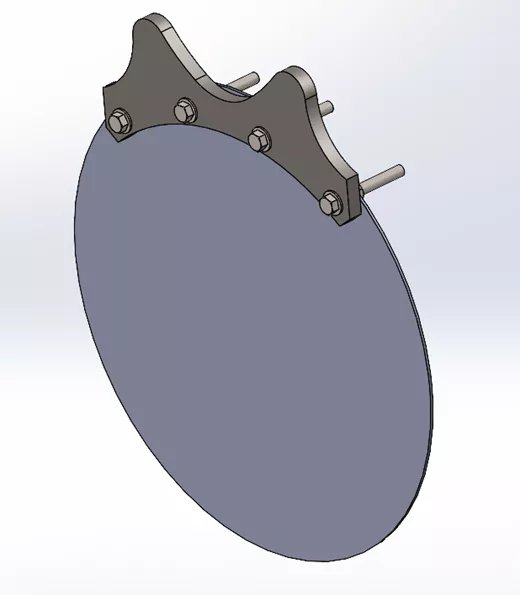
Nota: Só precisamos esboçar quatro orifícios para parafusos, pois esse componente inteligente será inserido várias vezes na montagem.
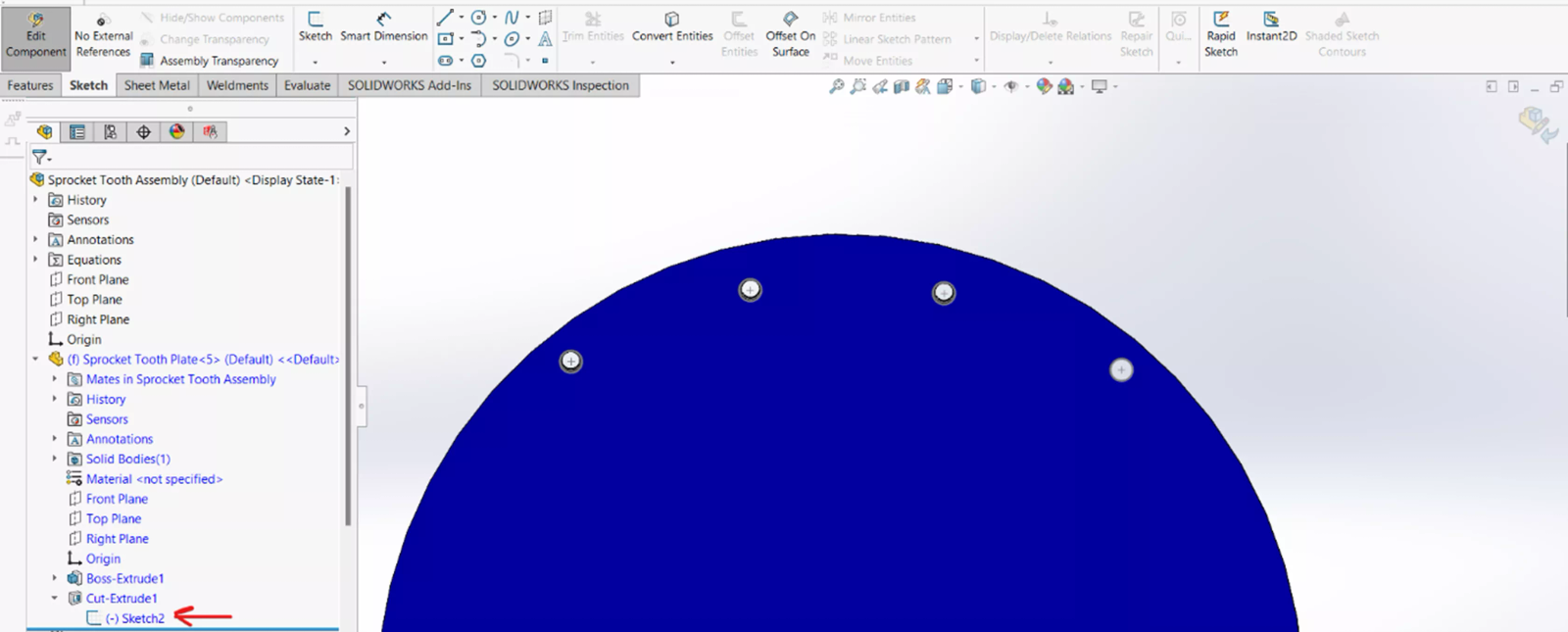
Depois de concluído, podemos transformar o dente da roda dentada em um Smart Component. Para fazer isso, encontre o Componente Make Smart no comando Ferramentas menu suspenso.
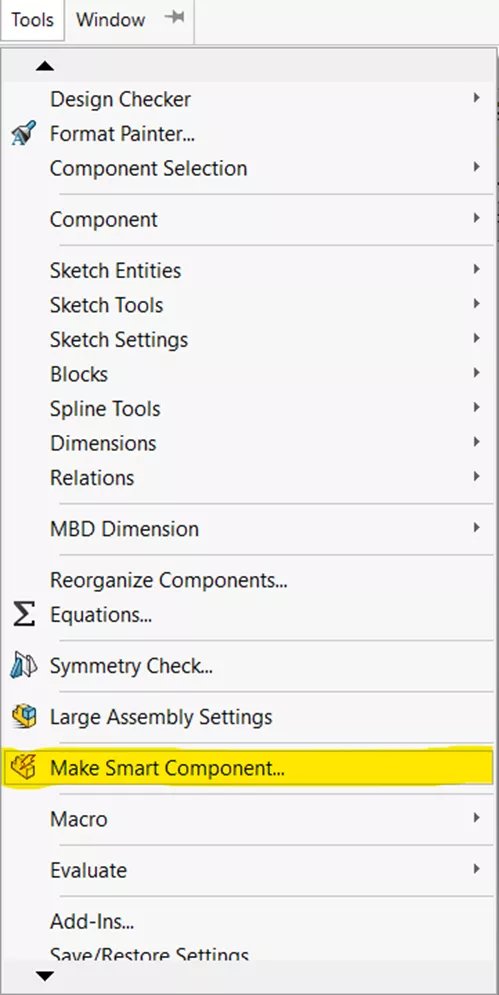
Agora precisamos definir o componente inteligente. Aqui, podemos selecionar o próprio dente como o Smart Component, juntamente com todo o hardware e todos os recursos de contexto desejados.
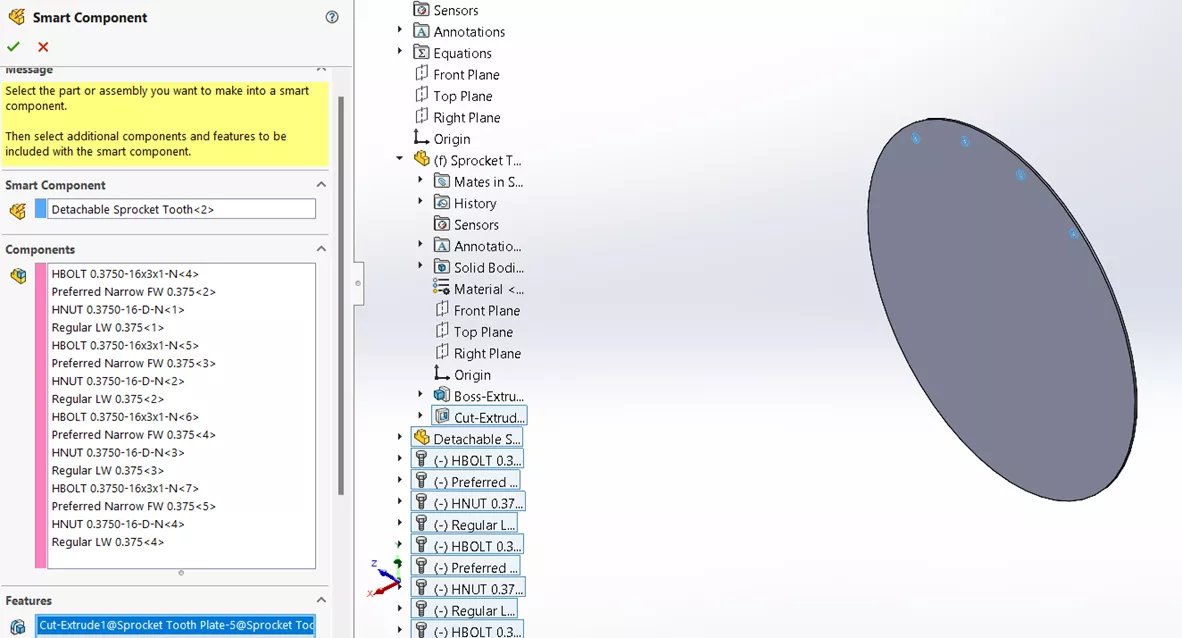
Quando terminarmos, poderemos usar o componente inteligente recém-criado. Criaremos uma nova montagem com o tamanho de placa desejado e inseriremos o Smart Component. Uma vez colocado, podemos utilizar o Mates para restringi-lo totalmente.
Lembre-se de tirar proveito do uso do Referências do Mate no SOLIDWORKS para agilizar o processo de colocação automática de peças. Depois de restringido, selecione o componente na árvore de projeto do FeatureManager, e o ícone do Smart Component será exibido na peça. Opcionalmente, clique com o botão direito do mouse no componente e selecione Inserir recursos inteligentes.
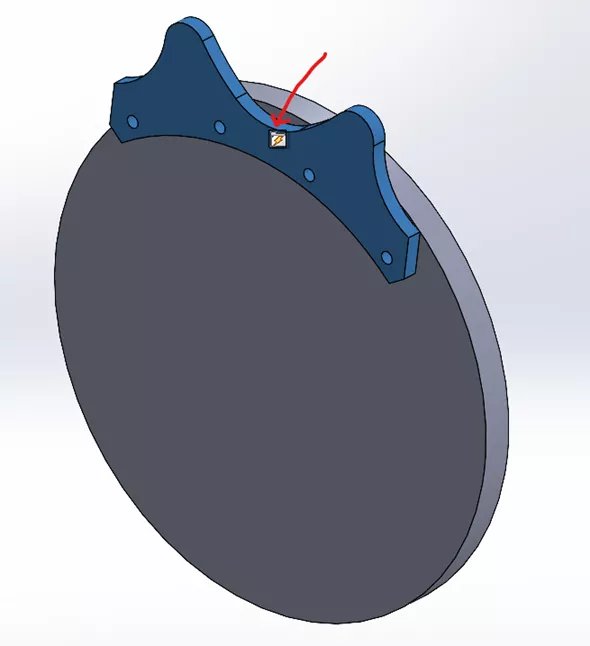 OU
OU 
Uma vez selecionada, a interface do Smart Feature será exibida. Uma janela de visualização mostrará a montagem de configuração que foi criada para definir o Smart Component. Tudo o que precisamos fazer é selecionar as faces que definirão a referência para o posicionamento adequado do hardware adicional e dos recursos no contexto, como o corte extrudado.
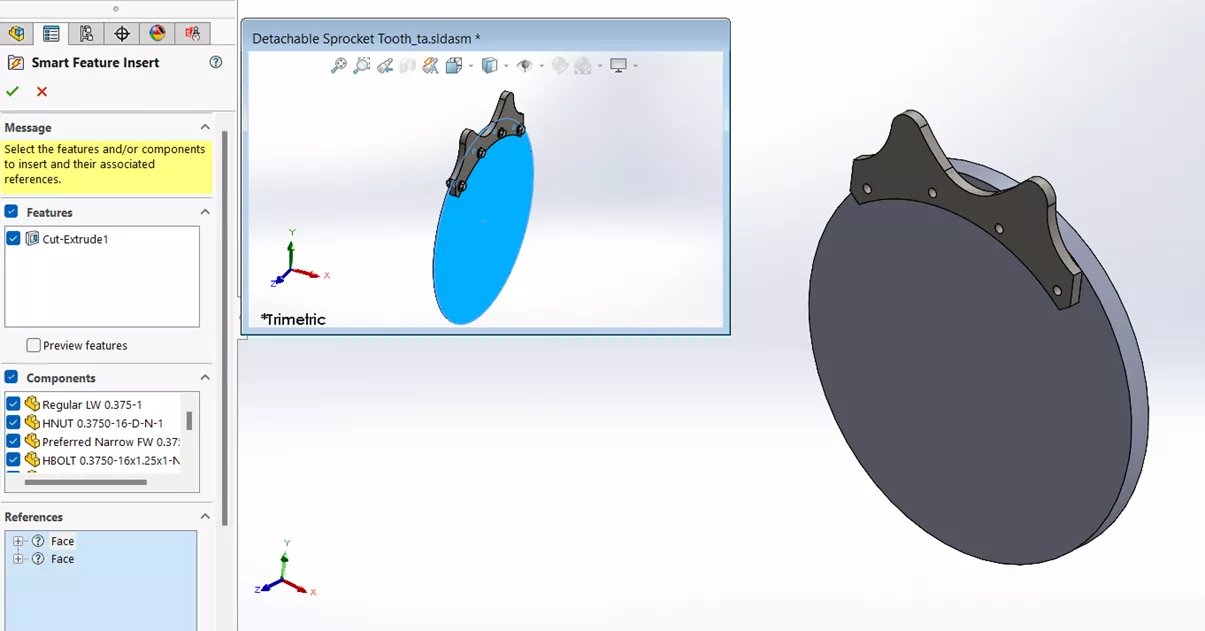
Os furos de corte extrudados e o hardware agora serão colocados automaticamente. Como esses componentes e recursos estão vinculados ao Smart Component, eles se moverão junto com o dente da roda dentada caso seja necessário fazer alterações. Abaixo estão exibidas vistas explodidas para mostrar os furos de parafuso cortados no contexto.
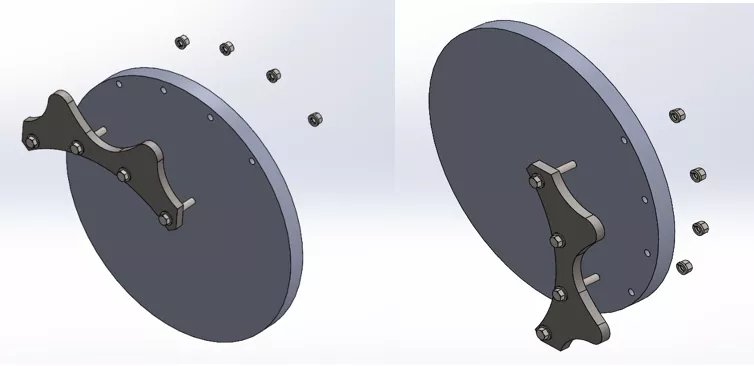
Em seguida, podemos inserir mais instâncias do Smart Component e seguir o mesmo procedimento.

Adicione complexidade à montagem criando mais Componentes Inteligentes e crie uma montagem completa de roda dentada, bucha, eixo e rasgo de chaveta. De maneira semelhante, cada um dos componentes deve ser criado primeiro com uma montagem de base. Os cortes extrudados em uma placa de base são necessários para a bucha e os parafusos da bucha. Para o assento da chave, um eixo de base é criado com um corte extrudado. Embora seja investido tempo inicial na configuração desses componentes, há uma recompensa significativa em termos de economia de tempo se essas peças forem usadas repetidamente.
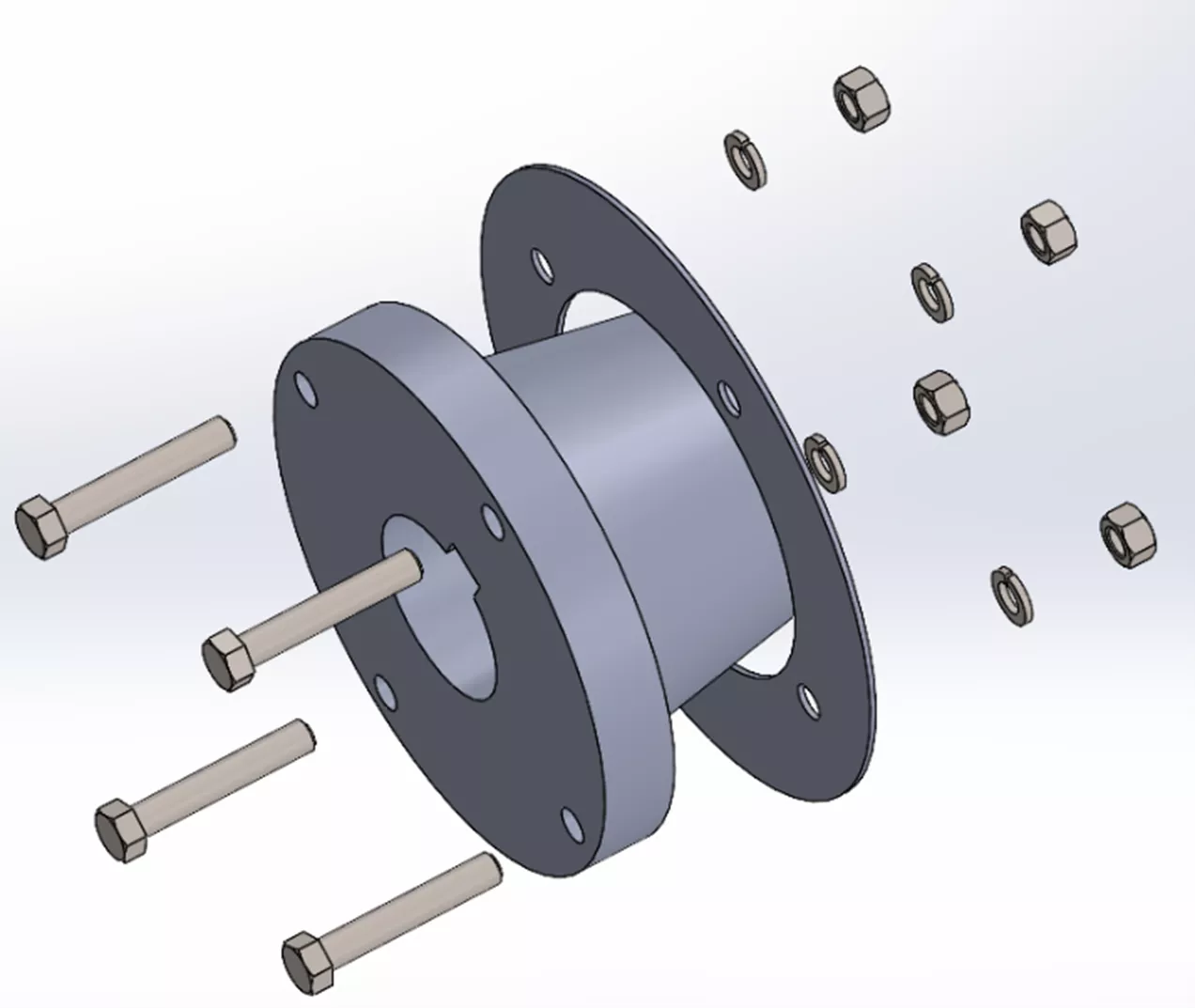
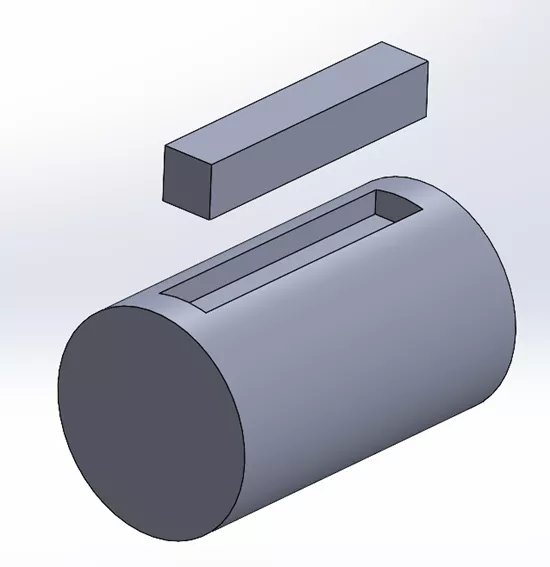
Depois que tudo estiver configurado corretamente, o verdadeiro poder dos componentes inteligentes é vantajoso. Em questão de minutos, podemos criar uma montagem de roda dentada inteira com toneladas de hardware e recursos no contexto. Além disso, ele garante que as mesmas peças sejam usadas todas as vezes, reduzindo as chances de erros. Até mesmo um profissional experiente precisaria de SOLIDWORKS O usuário precisa de um bom tempo para criar essa montagem com todos os cortes e hardware. Para componentes reutilizáveis e repetitivos, use o Smart Components!
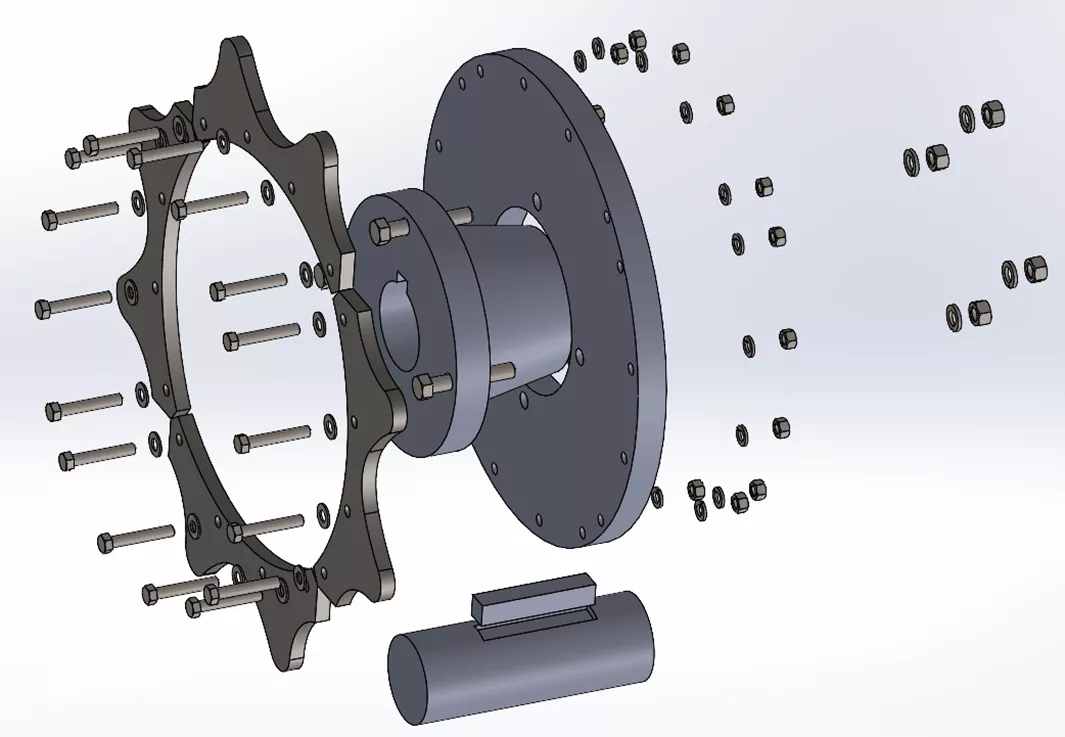
Participe do fórum para Designers!
Sua experiência é vital para a comunidade. Junte-se a nós e contribua com seu conhecimento!
Participe do fórum agoraCompartilhe, aprenda e cresça com os melhores profissionais do setor.

